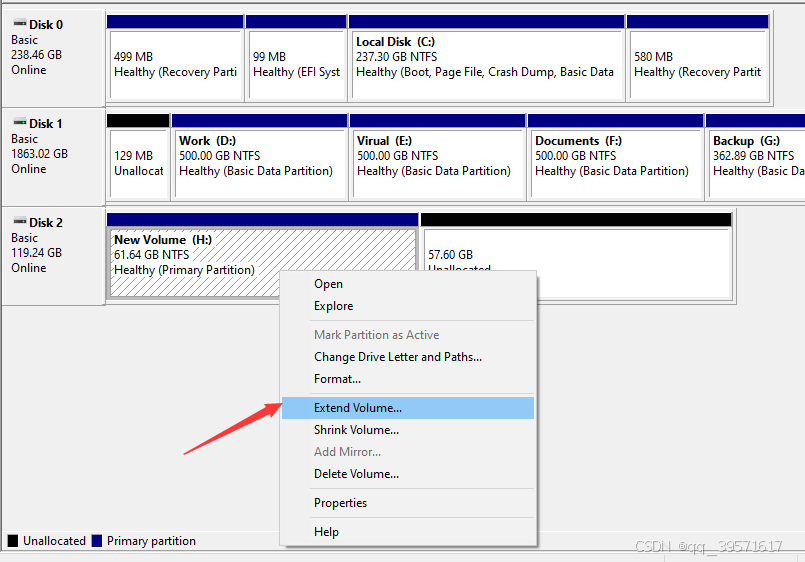Mi informacion de contacto
Correo[email protected]
2024-07-12
한어Русский языкEnglishFrançaisIndonesianSanskrit日本語DeutschPortuguêsΕλληνικάespañolItalianoSuomalainenLatina
La partición del disco duro de la computadora se refiere a dividir un disco duro en múltiples áreas independientes. Cada área puede ser administrada y utilizada de forma independiente por el sistema operativo. Podemos clasificar y almacenar datos según sea necesario, como almacenar archivos del sistema, archivos personales y contenido multimedia por separado. áreas en diferentes particiones. Una partición razonable no solo puede mejorar el rendimiento del sistema, sino también la eficiencia y seguridad de la gestión de datos. Este artículo presentará en detalle cómo particionar el disco duro de una computadora y cómo fusionar particiones para ayudar a los usuarios a administrar mejor el espacio del disco duro.
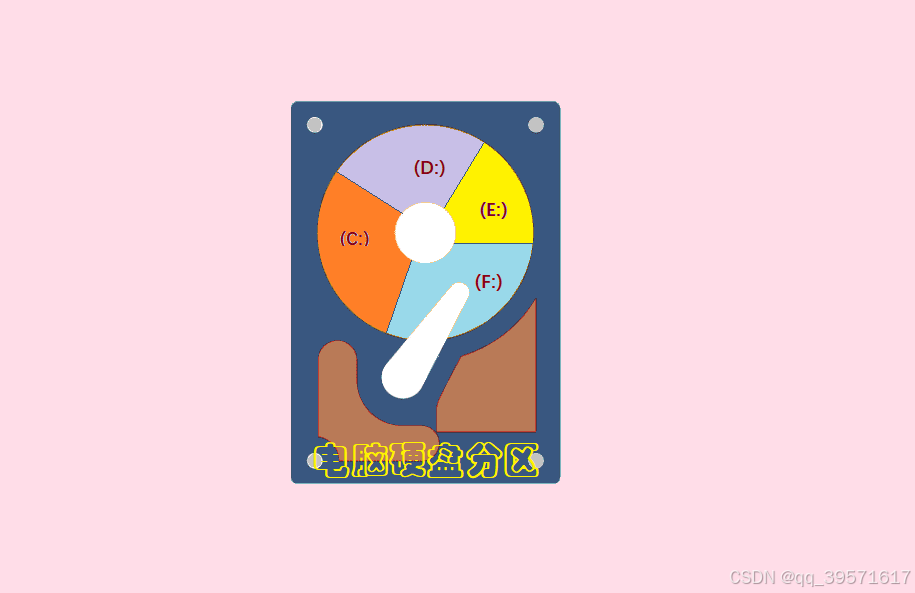
Método 1. Cree una partición utilizando el administrador de discos integrado de Windows
El sistema operativo Windows proporciona una herramienta de administración de discos simple y fácil de usar que permite crear particiones, eliminar particiones, formatear particiones, reducir particiones, expandir particiones, etc.Estos son los pasos para crear una nueva partición usando la herramienta
Paso 1: Abra Administración de discos: haga clic con el botón derecho en "Esta PC" o "Mi PC", seleccione "Administrar" y luego seleccione "Administración de discos".
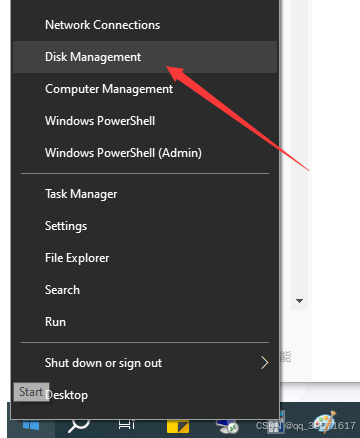
El segundo paso es encontrar el disco duro que necesita ser particionado, hacer clic derecho en el espacio no asignado arriba y luego en "Nuevo volumen simple" ahora. Si no hay espacio no asignado disponible en el disco duro, es necesario comprimir una partición.
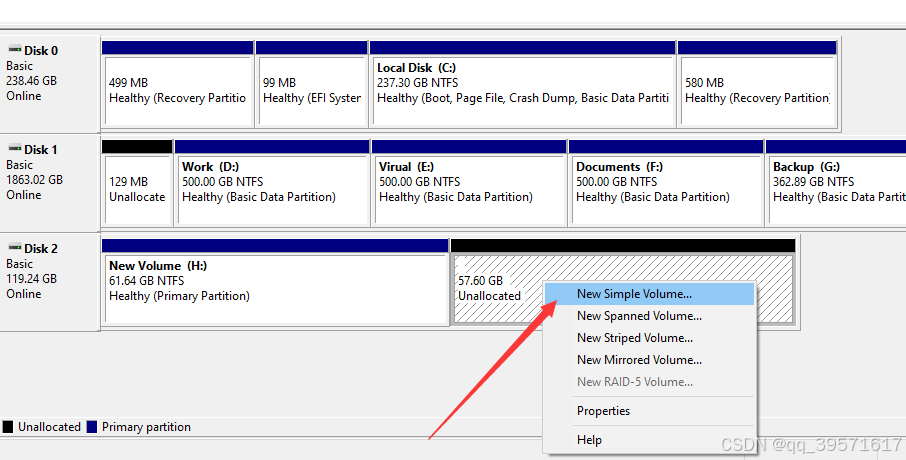
Paso 3: siga el asistente para completar la operación de partición.

Método 2. Utilice software de herramienta de partición de terceros
Si las propias herramientas de Windows no pueden satisfacer sus necesidades, puede utilizar un software de partición de terceros, como la versión gratuita de DiskGenius. El software puede cambiar el tamaño de las particiones existentes sin perder datos, reparticionar rápidamente el disco duro con un solo clic, dividir particiones, etc.
Déjame mostrarte cómo reparticionar rápidamente el disco duro. Cabe señalar que el proceso de reparticionamiento eliminará las particiones existentes, provocando la pérdida de datos. Antes de la operación, es necesario realizar una copia de seguridad de los datos importantes. Y tenga cuidado durante la operación para evitar un mal funcionamiento.
1. Seleccione el disco que necesita ser particionado en el software de partición y luego haga clic en "Partición rápida".
2. Configure el tipo de tabla de particiones, el número de particiones, el sistema de archivos, el tamaño de la partición, etc. según sus necesidades y luego haga clic en "Aceptar".
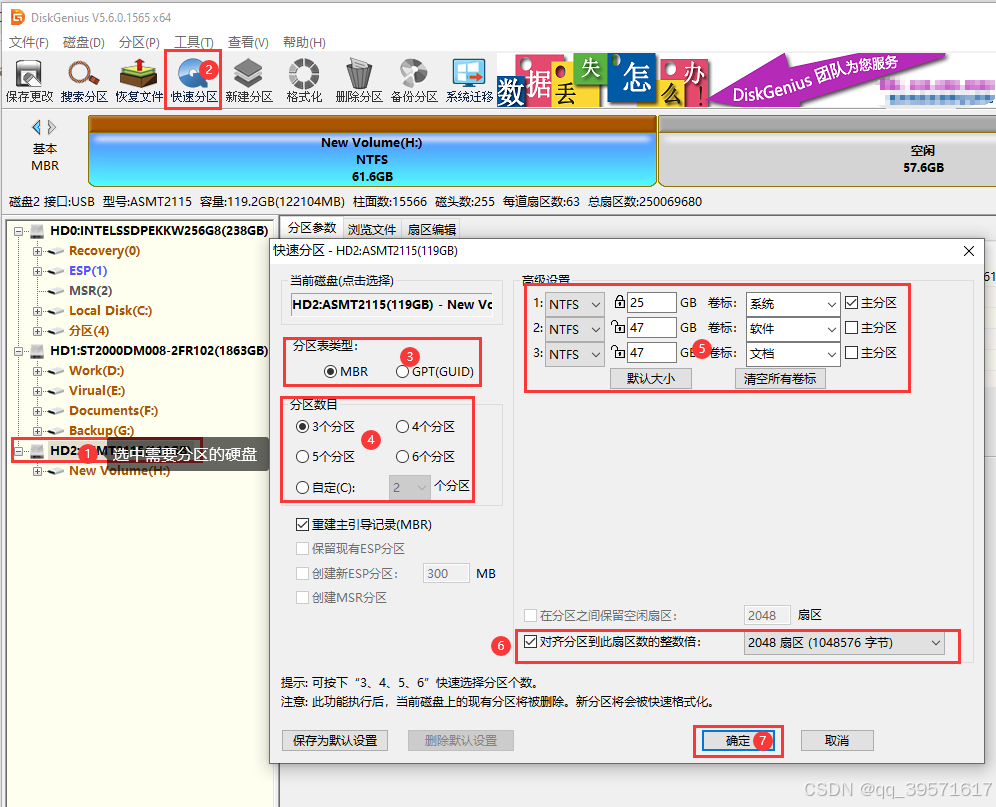
Consejo: si desea dividir una partición grande existente en dos particiones pequeñas sin eliminar los archivos existentes, haga clic derecho en la partición grande y seleccione "Dividir partición":
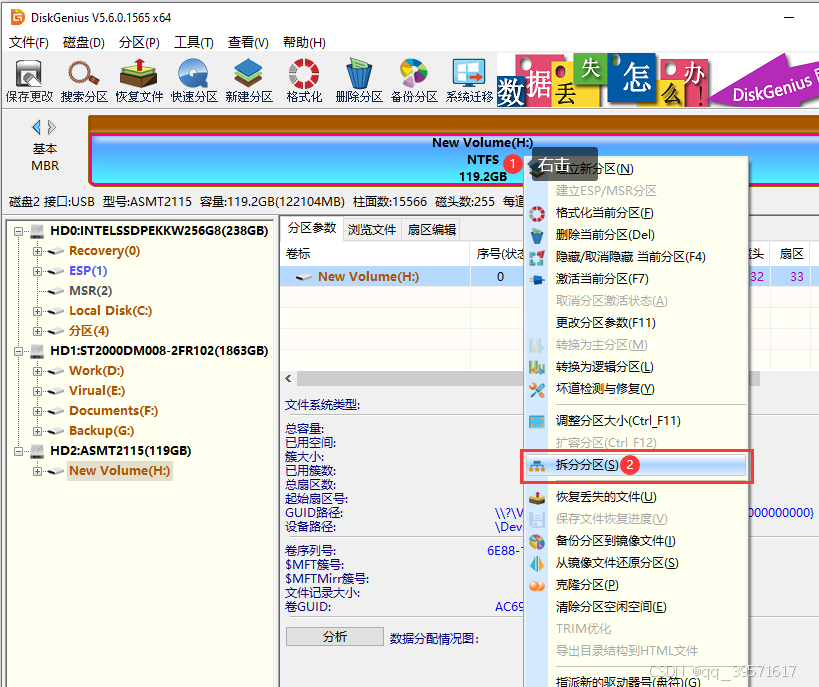
Fusionar particiones generalmente se refiere a fusionar dos particiones adyacentes en una partición más grande. Estos son los pasos básicos para fusionar particiones usando la herramienta de administración de discos de Windows:
1. Haga una copia de seguridad de los datos importantes: la fusión de particiones eliminará todos los datos de la partición de destino, por lo que primero se debe realizar una copia de seguridad de los archivos importantes.
2. Elimine la partición de destino: en Administración de discos, haga clic derecho en la partición más pequeña que desea fusionar y seleccione "Eliminar volumen".
3. Extienda las particiones adyacentes: vuelva a hacer clic con el botón derecho en la partición grande restante, seleccione "Extender volumen" y luego siga el asistente para completar la operación.